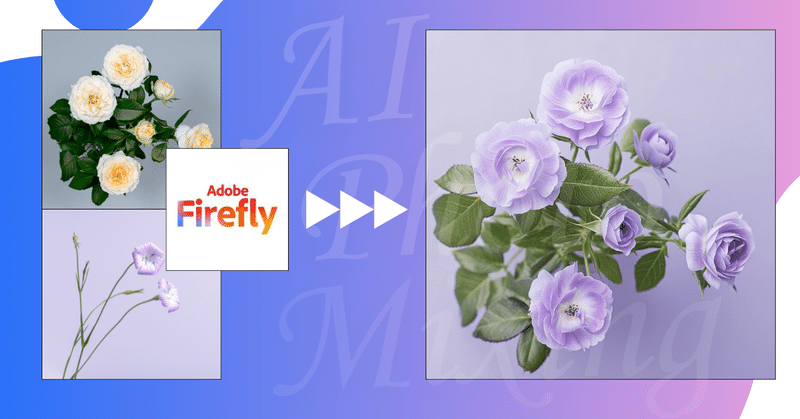
AIで自分の写真をミックスする方法をシェアします(専門知識不要・スマホ可)
こんにちは、花の写真を撮ってますタキツネです。
今回はAIで自分の写真をミックスする方法を見つけて感動したので、やりかたをシェアします。専門的な知識は不要で誰でも試すことができるので、興味のあるかたはぜひご自身の写真で実際にやってみてください。
◾️まず作品

私はこれが大のお気に入りで、いま自分のスマホの待ち受けにしています。スマホを開くたびにニヤけるくらい好き。
ずっと見ていられる。
◾️この2枚の写真をミックスしました


FireflyというAIサービスでミックスしたのがこの作品です。

構図は1枚目のバラにそっくりで、色は2枚目のパープルにミックスされてますよね。
花の部分は元のバラのままではなく別の形・色に変わっていますが、全体として「綺麗な花の写真」と感じられることに感動しています。
AIでこんな綺麗な写真ミックスができるというのは、Photoshopが苦手な私には革命的なことで、この先しばらくこういうミックス作品作りをしていこうと思っているくらいハマっています。
これはやってみたいと思われるかたがたくさんいるのではないかと思うので、私なりのやりかたをシェアします。
◾️夢想しては挫折していたことが、AIで突然叶った
その前に少しだけ、私タキツネがなぜこれを試したか、なぜ感動したかを伝えたいのでお付き合いください。
私タキツネは花を撮るようになって2年くらい経つんですが、2年間、ずっと夢想してはほんのりと挫折していたことがあるんです。
それは、自分の写真をミックスして「いいとこ取り」がしたいというもの。
私はなんとなく、写真は以下の要素でできていると思っています。
被写体(花)
背景
構図
光の当たり方、影のつきかた
色味
気に入っている写真というのはこの辺の要素がうまく噛み合ったものですが、一枚一枚を見直すと「この写真は特にココが良いんだよね!」という突出した要素がある。

真上からの俯瞰撮影がしてみたくて、思い切って頑丈な三脚を買ってカメラが落ちないかヒヤヒヤしながらこの写真を撮りました。撮れたこの写真をモニタで見たとき「そう、この構図の絵が欲しかった!」と興奮したことを覚えています。

和装美人みたいなこの花に合うパープルを表現したくて、現像時点で何度も色を調整しました。
こんな感じでなんとか完成させてきた写真を眺めていると、さらに別のイメージがちらついてきます。
「この写真の構図と、この写真の色味をミックスできないか?」
これは「被写体✖️背景」でもいいし、「背景✖️光の当たり方」になることもあります。とにかく、気に入った写真のいいところを掛け合わせて「いいとこ取り」できたらいいのに!と思っていたんです。
そこで真っ先に思いついたのはPhotoshopで画像合成をすることです。実はこれまでに何度かチャレンジしてきたんですが、私のPhotoshopスキルでは、「いかにも2枚の写真を合成したよね」という画面になってしまい、「作品」にならず、ほんのりと挫折することを繰り返してきました。
「いや、Photoshopスキルを上げればいいじゃん」と、いま書いてて自分でも思いますが、なんか苦手なことってあるじゃないですか。
いろいろ忙しいですし。
初心消えかかるのを
暮らしのせいにはするな
そもそもが ひよわな志にすぎなかった
はい、すみません。
しかし私のひよわな夢想は、AIによって突然叶うことになりました。
2024年3月にFireflyに【構成参照】という新機能が追加されたのですが、これともう一つの機能【スタイル参照】を両方使って、それぞれに写真をアップロードすることで、私の「写真をいいとこ取りミックスしたい」という願望はほぼイメージ通りに叶うようになりました。
あまりにも突然に夢が叶うと、人間はちょっと呆然としてしまうものですね。今回、我が身をもって思い知ることになりました。
嬉しいような、なんかちょっと騙されたような・・・。
ま、それはさておき。
機能の詳細は上の記事も確認いただきたいところですが、読んでもあんまりイメージが湧かないかも。百聞は一見にしかず。とにかく実際にやって見ることをオススメします。
私もまだまだ試行錯誤中ですが、感覚でざっくり説明すると、
【構成参照】は「被写体」・「構図」に反映される
【スタイル参照】は「光の当たりかた(影のつきかた)」・「色味」に反映される
「背景」はどちらにも影響される気がします。ぜひ色々試してみてください。
さて、結局、長々と話してすみません、思いが溢れました。
お待たせしました。
以下、実際のやりかたです。
◾️【タキツネ流】Fireflyによる写真ミックスで作品を作る方法
◇手順
ミックスしたい写真2枚の選定が済んでいれば、誰でも10分で試せます。
PCでもタブレットでもスマホでも大丈夫です。
以下、スマホの場合の手順と画面を載せておきます。
2番〜8番は順不同だったりしますが、分かりやすいと思うので仮に順番を付けました。わからなくなったら順番に確認してみてください。
(タブレット版・PC版の場合もほぼ同じで、見ればわかるとおもうので割愛)
FireflyのTOPページで「生成」を押す
「コンテンツの種類」を押す
「写真」を選ぶ
プロンプト(命令文)を書く。簡単でOK
「構成」を押す
「画像をアップロード」から構図の参照元写真をアップする
「スタイル」を押す
「画像をアップロード」から色味などの参照元写真をアップする
プロンプトの右にあるボタンを押せば生成される
(生成結果がイメージと違ったら色々試してリトライ)
◇リンク先と画面
まず、上のリンクからFireflyのトップページへ。
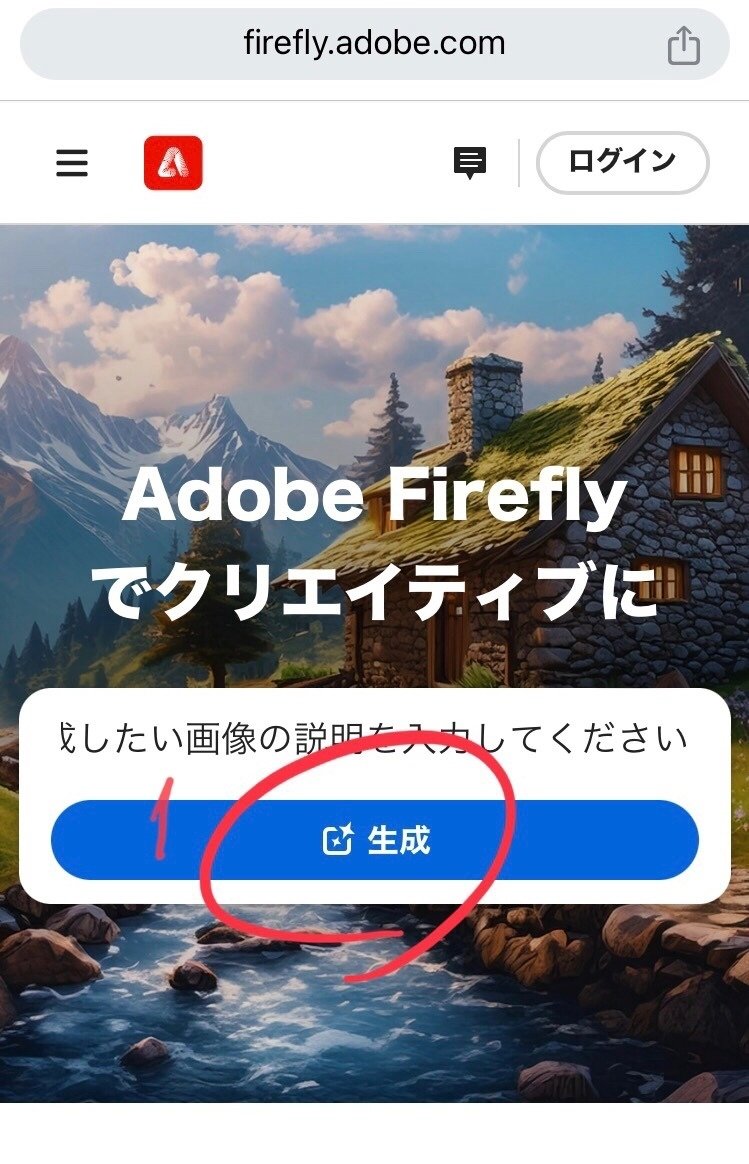

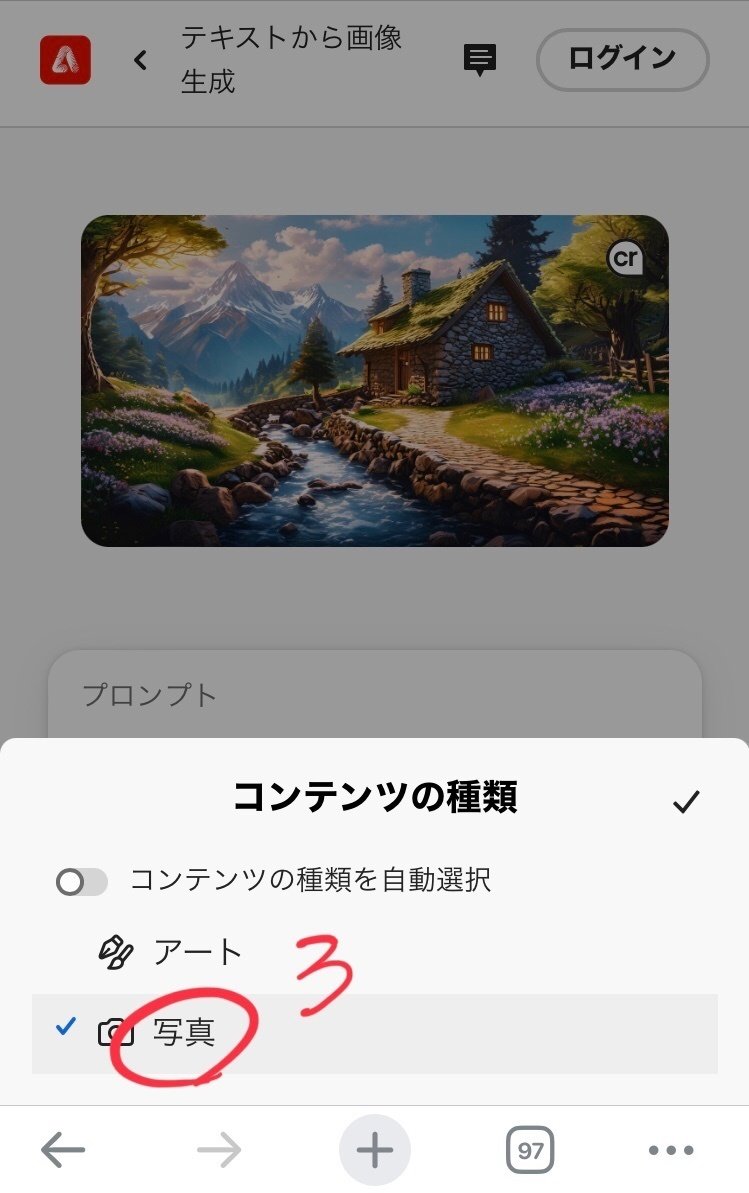
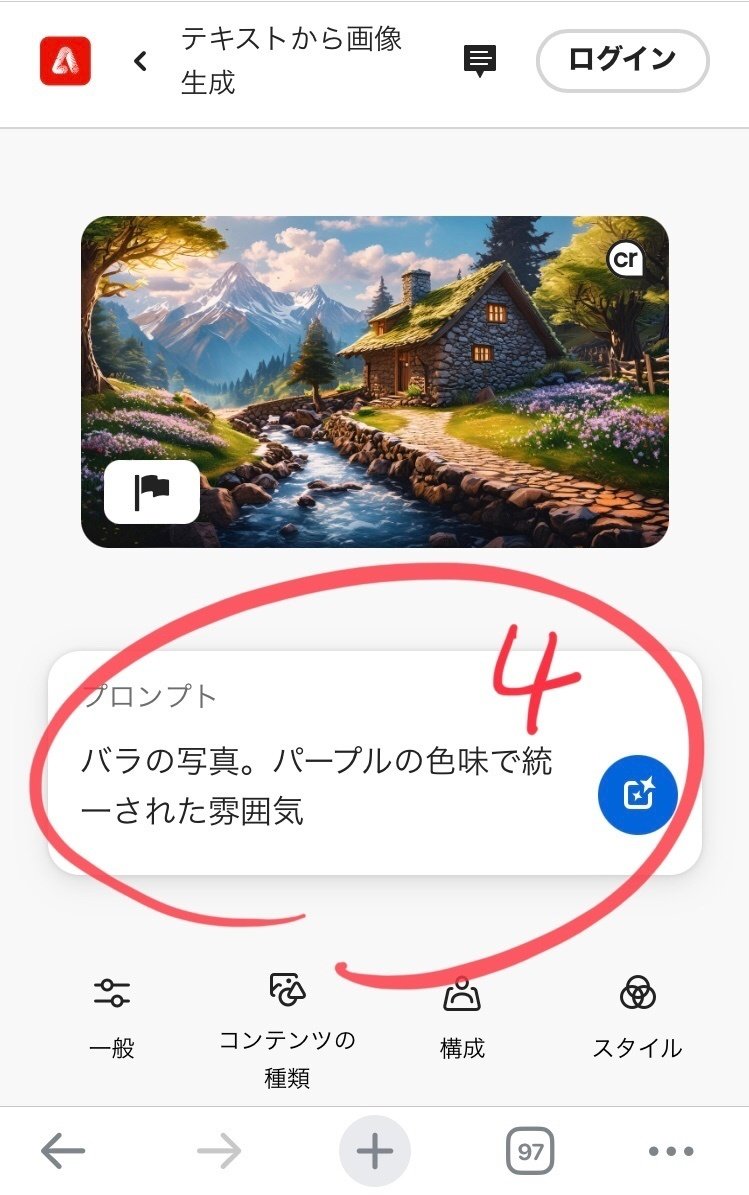
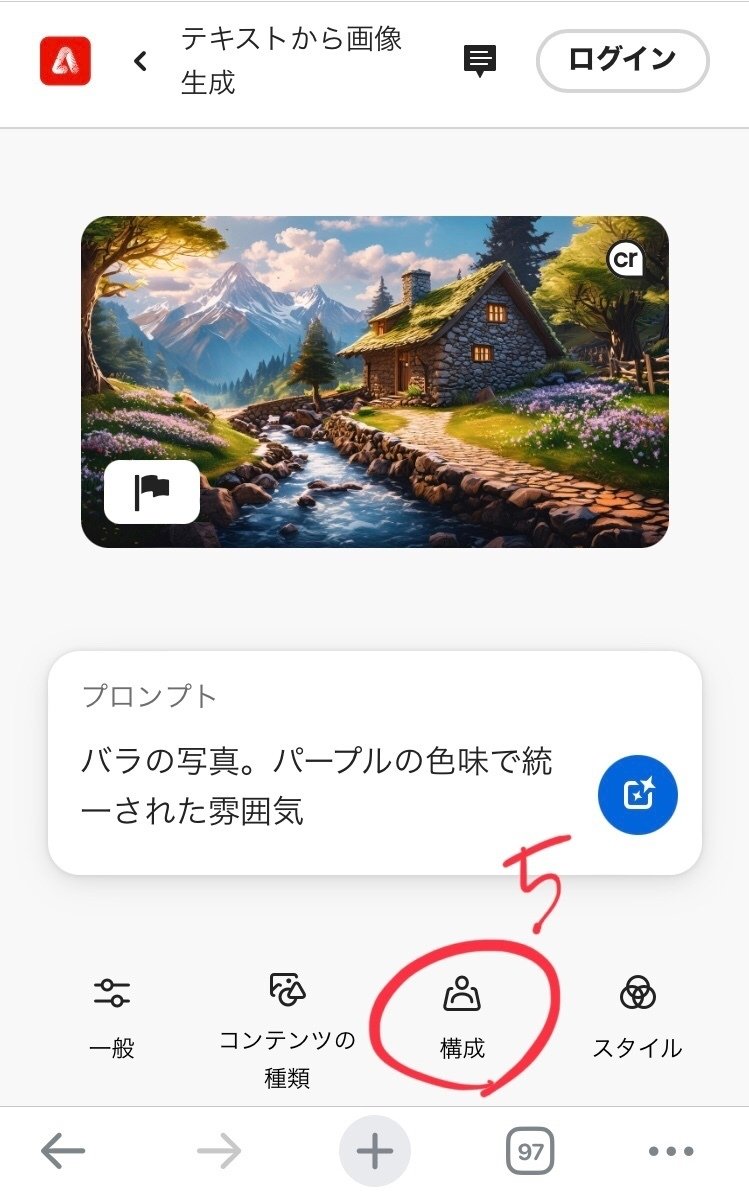
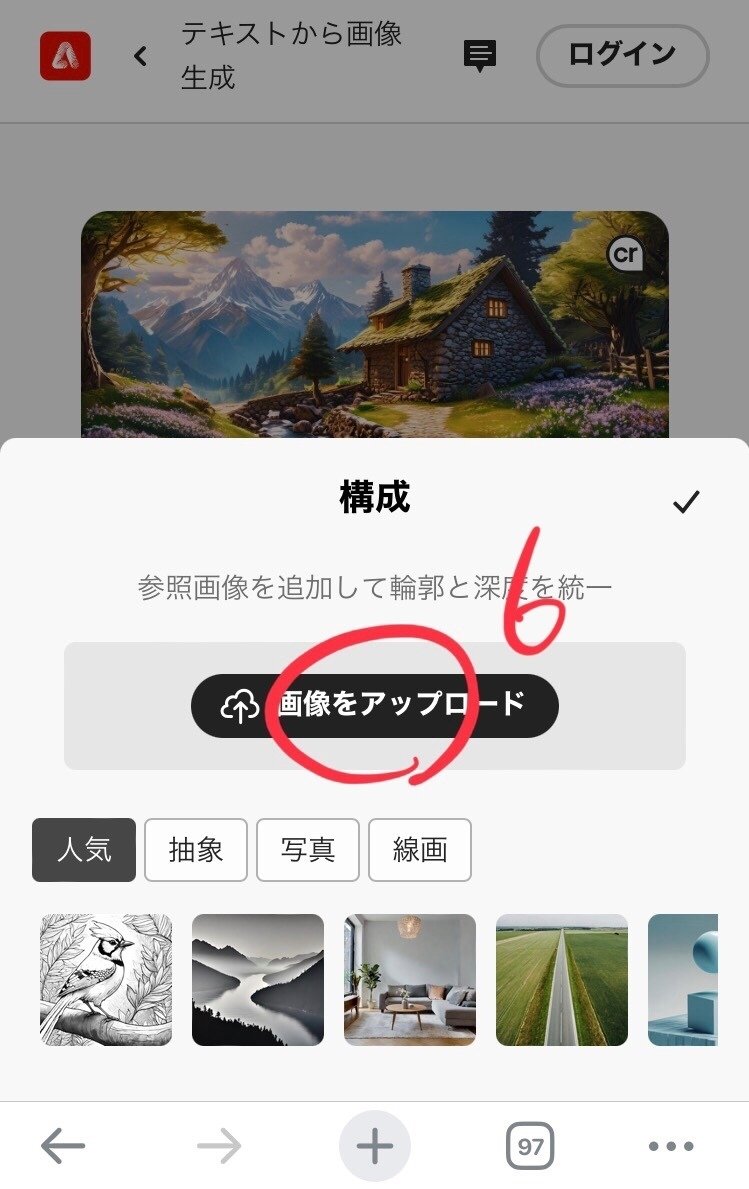
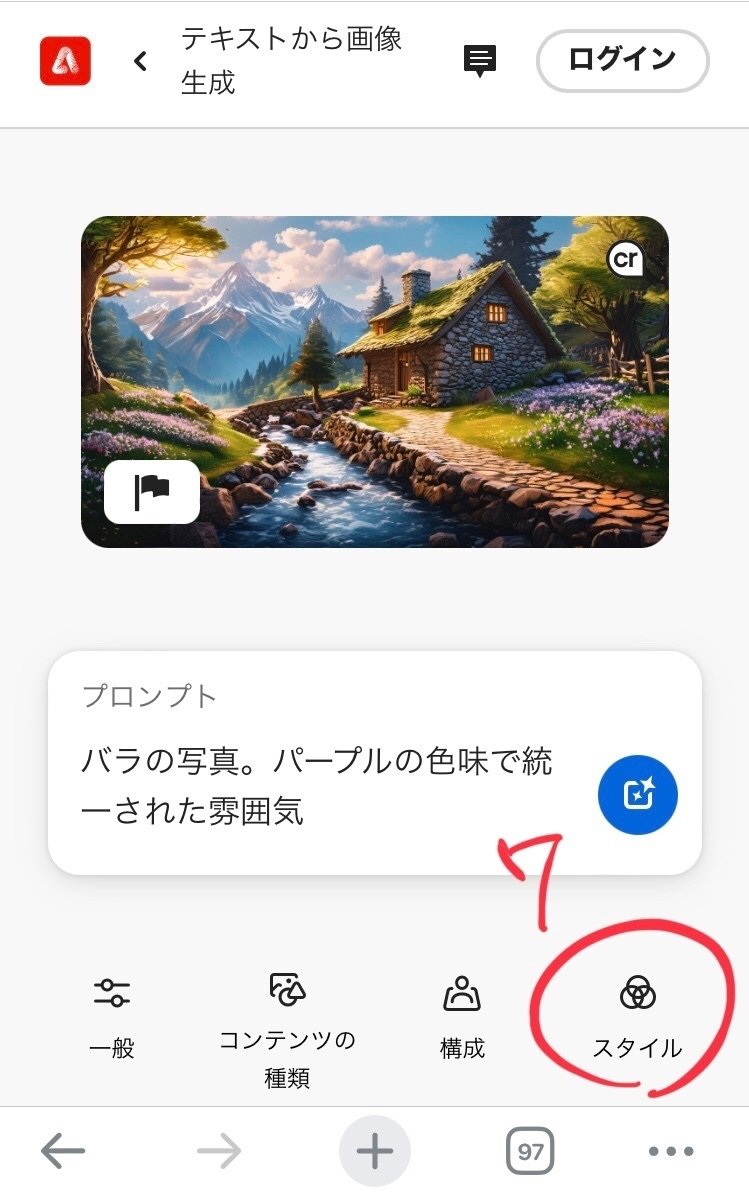
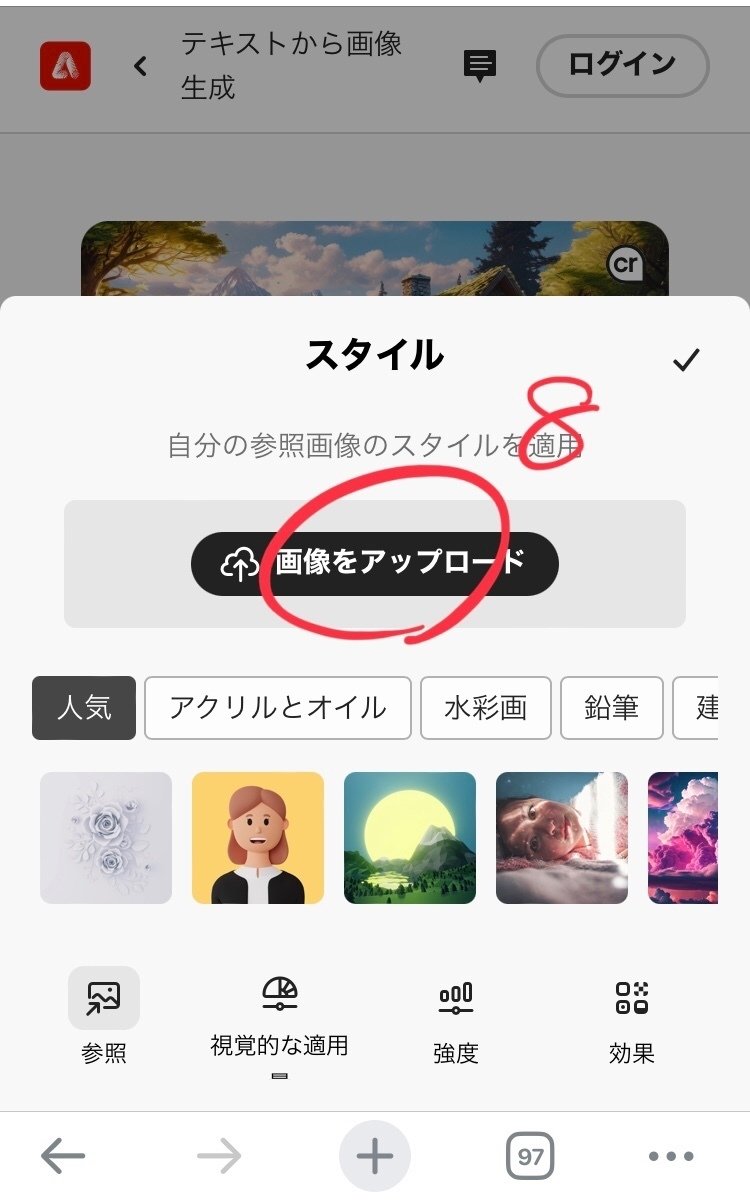
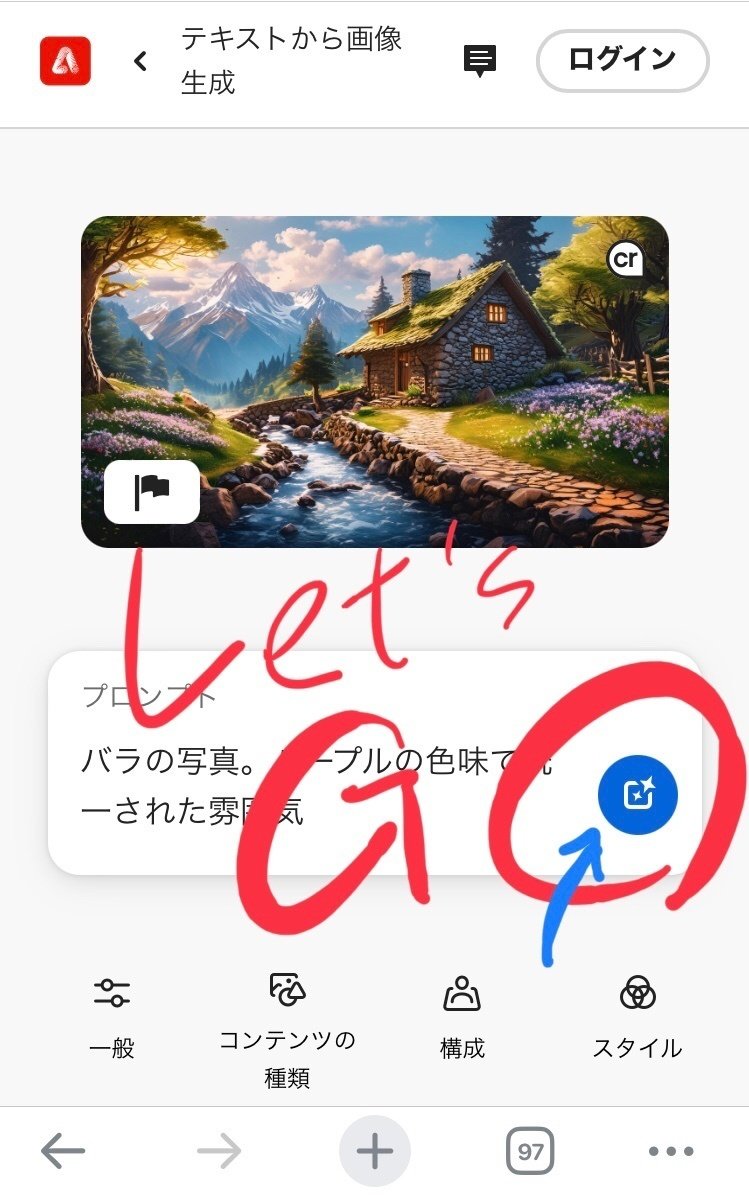
いざ、生成してみましょう!
あなた自身が驚くような、見たことのないあなたらしい作品が出てくるかもしれません。もしうまく行かなかったら、写真を変えたり、設定を変えたり、プロンプトを変えてリトライしてみてください。ちょっとした変更で劇的にイメージに近づいたりすることもありますよ。
Enjoy!!
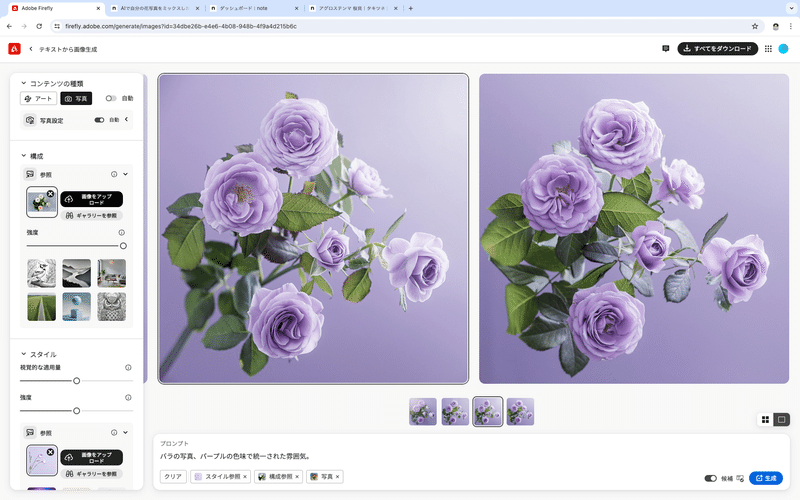
PC版は、左に【構成参照】や【スタイル参照】など設定がまとまっており、
下にプロンプトを書くレイアウトになっている。
◇補足いろいろ
私はAIに詳しいわけではありません。今回、Fireflyでのやり方をシェアしていますが、他のサービス、他の方法でも今回のような写真ミックスは実現できるかと思います。いいやりかたを知っているかたはぜひ教えてください
Fireflyは無料プランがあるので、Adobeのアカウント登録さえすれば誰でもすぐに試せるはずです。この作業のどこかでアカウント登録の画面が出てくると思うので、そこはご自身で登録を進めてください。PhotoshopとかLightroomなどAdobe他サービスのユーザーであれば、毎月一定のクレジットが付与されているはずなのでより簡単に使えます。
今回使用したモデルは[Firefly Image 2]です。2024/5/4現在、[Firefly Image 3(プレビュー)]という次世代モデルも選択できます。違うモデルで生成すると、同じプロンプトでも全然違う結果になることがあるので色々試してみてください
アップロードする写真はご自身に権限のあるものを使用してください(アップロードする際にも警告が表示されます)。Fireflyは学習データを含めて著作権問題がクリアされているAIサービスである点が大きな特長で、タキツネもそこに賛同して利用しています。私は自分の作品作りにおいて、誰のいかなる権利も侵害したくないと願っています。
小難しいことを色々書きましたが、難しく考えすぎず、ぜひご自身の写真をアップして写真ミックスをやってみてください。
うまく行っても、思ったほどじゃなくても、新鮮な発見があると思いますよ。
よかったら、ぜひコメント欄などで思ったことややってみた結果を教えてください。
お互いに自分らしい作品が作れたらいいですね!
◾️今回の元写真のエントリはこちら
私はこれからしばらく、週一ペースでAIミックスの作品をお披露目していこうと思っています。
よかったらフォローしておいて、たまに覗きに来てください。
それでは、また!
この記事が気に入ったらサポートをしてみませんか?
